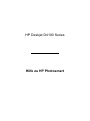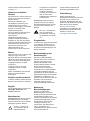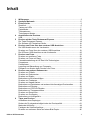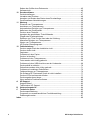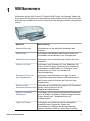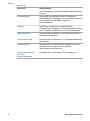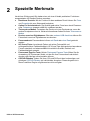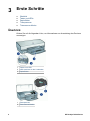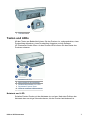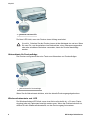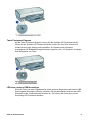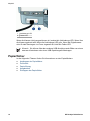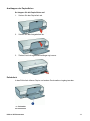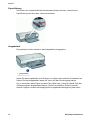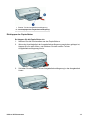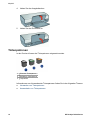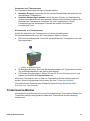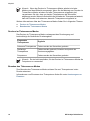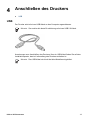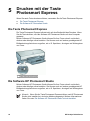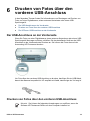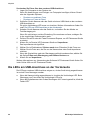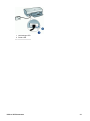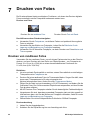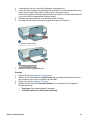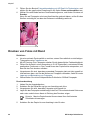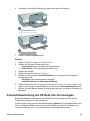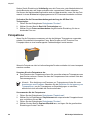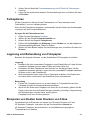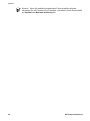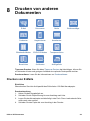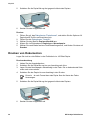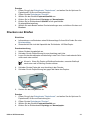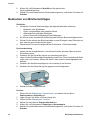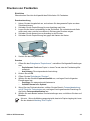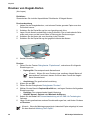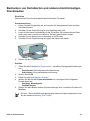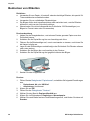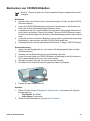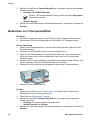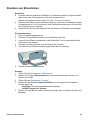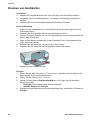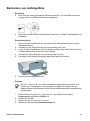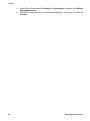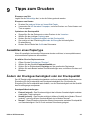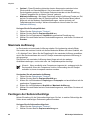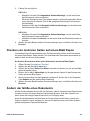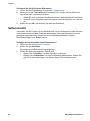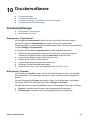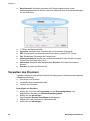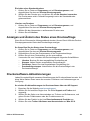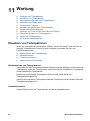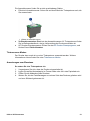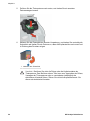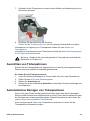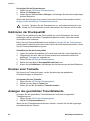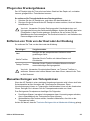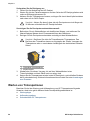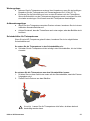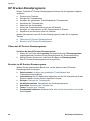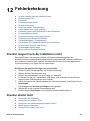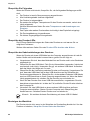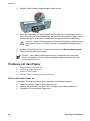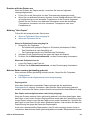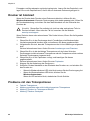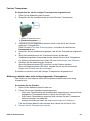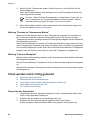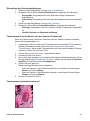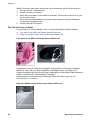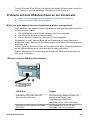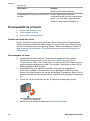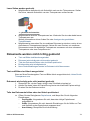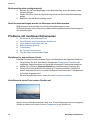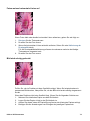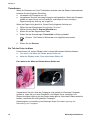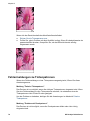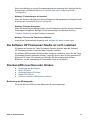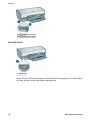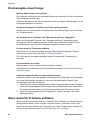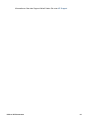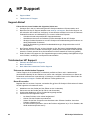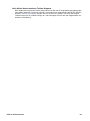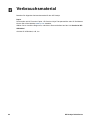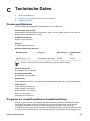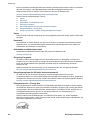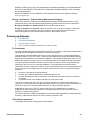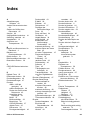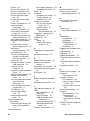HP Deskjet D4100 Printer series Benutzerhandbuch
- Typ
- Benutzerhandbuch

HP Deskjet D4100 Series
Hilfe zu HP Photosmart

© 2006 Hewlett-Packard Development
Company, L.P.
Hinweise von Hewlett-
Packard
Die Informationen in diesem Dokument
können ohne vorherige Ankündigung
geändert werden.
Alle Rechte vorbehalten. Die
Vervielfältigung, Anpassung oder
Übersetzung ist ohne vorherige
schriftliche Genehmigung von Hewlett-
Packard nur im Rahmen des
Urheberrechts gestattet.
Für HP Produkte und Dienste gilt nur
die Gewährleistung, die in der
ausdrücklichen
Gewährleistungserklärung des
jeweiligen Produkts bzw. Dienstes
aufgeführt ist. Aus dem vorliegenden
Dokument sind keine weiter reichenden
Garantieansprüche abzuleiten. HP
haftet nicht für technische oder
redaktionelle Fehler oder
Auslassungen in diesem Dokument.
Marken
Apple, das Apple-Logo, ColorSync, das
ColorSync-Logo, Finder, Mac,
Macintosh, MacOS, Powerbook, Power
Macintosh und Quickdraw sind in den
USA und anderen Ländern/Regionen
eingetragene Marken von Apple
Computer Inc.
TrueType ist eine in den USA
eingetragene Marke von Apple
Computer Inc.
Adobe, AdobeRGB und Acrobat sind
Marken von Adobe Systems
Incorporated.
Begriffe und Konventionen
In diesem Handbuch werden folgende
Begriffe und Konventionen verwendet.
Begriffe
Der HP Deskjet-Drucker wird auch als
HP Deskjet, HP Drucker oder
Drucker bezeichnet.
Warnhinweise
Mit Vorsicht werden Sie auf mögliche
Beschädigungen des HP Deskjet-
Druckers oder eines anderen Gerätes
aufmerksam gemacht. Beispiel:
Vorsicht Berühren Sie
nicht die Düsen oder die
Kupferkontakte der
Tintenpatrone. Das Berühren
dieser Teile kann zum
Verstopfen der Düsen,
Versagen der Tintenpatrone
oder zu verminderter
Leitfähigkeit der elektrischen
Kontakte führen.
Mit Warnung werden Sie darauf
hingewiesen, dass eine mögliche
Gesundheitsgefährdung für Sie oder
andere Personen eintreten kann.
Beispiel:
Warnung Bewahren Sie
neue und gebrauchte
Tintenpatronen außerhalb
der Reichweite von Kindern
auf.
Eingabehilfen
Ihr HP Drucker verfügt über eine Reihe
von Funktionen, die Personen mit
beeinträchtigtem Sehvermögen und
motorischen Beeinträchtigungen den
Zugriff ermöglichen.
Beeinträchtigung des
Sehvermögens
Benutzer mit beeinträchtigtem
Sehvermögen können mit Hilfe der
Optionen und Funktionen der
Windows-Eingabehilfe auf die
Druckersoftware zugreifen. Darüber
hinaus werden die meisten
entsprechenden Technologien
unterstützt, wie z.B. Sprachausgabe,
Lesegeräte für Blindenschrift und
Anwendungen für Spracheingabe. Für
farbenblinde Benutzer werden farbige
Schaltflächen und Register in der
Software und auf dem HP Drucker als
Normaltext oder mit Symbolen
beschriftet angezeigt, die die
entsprechende Aktion beschreiben.
Motorische
Beeinträchtigungen
Benutzer mit motorischen
Beeinträchtigungen können die
Funktionen der Druckersoftware über
Tastaturbefehle ausführen. Die
Software unterstützt auch die Optionen
der Windows-Eingabehilfe, wie z.B.
Einrastfunktion, Statusanzeige,
Anschlagverzögerung und
Tastaturmaus. Die Abdeckungen,
Tasten, Papierfächer und
Papierführungen des Druckers können
auch von Benutzern mit
eingeschränkter Körperkraft und
Reichweite gehandhabt werden.
Unterstützung
Weitere Informationen zu
Eingabehilfen für dieses Gerät und zum
Anspruch von HP, Personen mit
physischen Beeinträchtigungen das
Arbeiten mit HP Geräten zu erleichtern,
finden Sie auf der HP Website
www.hp.com/accessibility.
Informationen zu Eingabehilfen des
Betriebssystems finden Sie auf der
Website von Apple unter
www.apple.com/accessibility.

Inhalt
1 Willkommen...........................................................................................................3
2Spezielle Merkmale................................................................................................5
3 Erste Schritte.........................................................................................................6
Überblick..................................................................................................................6
Tasten und LEDs ....................................................................................................7
Papierfächer..........................................................................................................10
Tintenpatronen......................................................................................................14
Tintenreserve-Modus.............................................................................................15
4 Anschließen des Druckers.................................................................................17
USB.......................................................................................................................17
5 Drucken mit der Taste Photosmart Express.....................................................18
Die Taste Photosmart Express..............................................................................18
Die Software HP Photosmart Studio.....................................................................18
6 Drucken von Fotos über den vorderen USB-Anschluss.................................19
Der USB-Anschluss an der Vorderseite................................................................19
Drucken von Fotos über den vorderen USB-Anschluss........................................19
Die LEDs am USB-Anschluss an der Vorderseite.................................................20
7 Drucken von Fotos..............................................................................................22
Drucken von randlosen Fotos...............................................................................22
Drucken von Fotos mit Rand.................................................................................24
Fotonachbearbeitung mit HP Real Life-Technologien...........................................25
Fotopatrone...........................................................................................................26
Farboptionen.........................................................................................................27
Lagerung und Behandlung von Fotopapier...........................................................27
Einsparen von Kosten beim Drucken von Fotos...................................................27
8 Drucken von anderen Dokumenten...................................................................29
Drucken von E-Mails.............................................................................................29
Drucken von Dokumenten.....................................................................................30
Drucken von Briefen..............................................................................................31
Bedrucken von Briefumschlägen...........................................................................32
Drucken von Postkarten........................................................................................33
Drucken von Hagaki-Karten..................................................................................34
Bedrucken von Karteikarten und anderen kleinformatigen Druckmedien.............35
Bedrucken von Etiketten.......................................................................................36
Bedrucken von CD/DVD-Etiketten........................................................................37
Bedrucken von Transparentfolien.........................................................................38
Drucken von Broschüren.......................................................................................39
Drucken von Grußkarten.......................................................................................40
Bedrucken von Aufbügelfolie.................................................................................41
9 Tipps zum Drucken.............................................................................................43
Auswählen eines Papiertyps.................................................................................43
Ändern der Druckgeschwindigkeit oder der Druckqualität....................................43
Maximale Auflösung..............................................................................................44
Festlegen der Seitenreihenfolge...........................................................................44
Drucken von mehreren Seiten auf einem Blatt Papier..........................................45
Hilfe zu HP Photosmart 1

Ändern der Größe eines Dokuments ....................................................................45
Seitenansicht.........................................................................................................46
10 Druckersoftware..................................................................................................47
Druckeinstellungen................................................................................................47
Verwalten des Druckers........................................................................................48
Anzeigen und Ändern des Status eines Druckauftrags.........................................49
Druckersoftware-Aktualisierungen........................................................................49
11 Wartung................................................................................................................50
Einsetzen von Tintenpatronen...............................................................................50
Ausrichten von Tintenpatronen.............................................................................53
Automatisches Reinigen von Tintenpatronen........................................................53
Kalibrieren der Druckqualität.................................................................................54
Drucken einer Testseite.........................................................................................54
Anzeigen des geschätzten Tintenfüllstands..........................................................54
Pflegen des Druckergehäuses..............................................................................55
Entfernen von Tinte von der Haut oder der Kleidung............................................55
Manuelles Reinigen von Tintenpatronen...............................................................55
Warten von Tintenpatronen...................................................................................56
HP Drucker-Dienstprogramm................................................................................58
12 Fehlerbehebung...................................................................................................59
Drucker reagiert nach der Installation nicht...........................................................59
Drucker druckt nicht...............................................................................................59
Papierstau.............................................................................................................61
Probleme mit dem Papier......................................................................................62
Drucker ist blockiert...............................................................................................64
Probleme mit den Tintenpatronen.........................................................................64
Fotos werden nicht richtig gedruckt.......................................................................66
Probleme mit dem USB-Anschluss an der Vorderseite.........................................69
Druckqualität ist schlecht.......................................................................................70
Dokumente werden nicht richtig gedruckt.............................................................71
Probleme mit randlosen Dokumenten...................................................................72
Fehlermeldungen zu Tintenpatronen....................................................................76
Die Software HP Photosmart Studio ist nicht installiert.........................................77
Drucker-LEDs leuchten oder blinken.....................................................................77
Druckausgabe dauert lange..................................................................................80
Wenn weiterhin Probleme auftreten......................................................................80
A HP Support...........................................................................................................82
Support-Ablauf.......................................................................................................82
Telefonischer HP Support.....................................................................................82
B Verbrauchsmaterial.............................................................................................84
C Technische Daten................................................................................................85
Druckerspezifikationen..........................................................................................85
Programm zur umweltfreundlichen Produktherstellung.........................................85
Zulassungshinweise..............................................................................................87
Index............................................................................................................................89
2 HP Deskjet D4100 Series

1
Willkommen
Willkommen bei der Hilfe für den HP Deskjet D4100 Series. Die folgende Tabelle gibt
Ihnen einen Überblick über die verschiedenen Abschnitte der Online-Hilfe. Sie können
auch über den Inhaltsbereich auf der linken Seite nach den gewünschten Informationen
suchen.
Abschnitt Beschreibung
Spezielle Merkmale Informationen zu den speziellen Merkmalen des
Druckers
Erste Schritte Anleitungen zum Bedienen des Druckers sowie zum
Verwenden und Austauschen von Tintenpatronen
Anschließen des Druckers Anleitungen zum Anschließen des Druckers an einen
Computer
Drucken von Fotos Anleitungen zum Drucken von Fotos, Bearbeiten von
Fotos vor dem Drucken, Einsetzen einer Fotopatrone,
Aufbewahren und Behandeln von Fotopapier sowie
Austauschen von Fotos mit Freunden und
Familienmitgliedern
Drucken der Fotos von
einer Digitalkamera
Anleitungen zum Übertragen von Fotos von einer
Digitalkamera über den vorderen USB-Anschluss auf
den Drucker und zum Drucken der Fotos auf einer
Digitalkamera
Drucken mit der
Photosmart Express-Taste
Informationen zum Öffnen der Software HP Photosmart
Studio und Zugreifen auf die HP
Bildbearbeitungsfunktionen
Drucken von anderen
Dokumenten
Anleitungen zum Drucken verschiedenster Dokumente,
wie z. B. E-Mails, Grußkarten, Briefumschläge, Etiketten,
Poster, Broschüren, Transparentfolien und
Aufbügelmedien
Tipps zum Drucken Anleitungen zum Verwenden der Druckaufgaben,
Auswählen einer Papiersorte, Ändern der
Druckauflösung, Festlegen der Seitenreihenfolge,
Drucken mehrerer Seiten auf einem Blatt, Anzeigen
Hilfe zu HP Photosmart 3

Abschnitt Beschreibung
eines Dokuments in der Seitenansicht und beidseitigen
Drucken
Druckersoftware Anleitungen zum Definieren des HP Deskjet als
Standarddrucker, Festlegen der Druckeinstellungen und
Herunterladen von Aktualisierungen der
Druckersoftware
Wartung Anleitungen zum Einsetzen und Warten der
Tintenpatronen, Anzeigen des Tintenfüllstands, Drucken
einer Testseite und Entfernen von Tintenrückständen
Fehlerbehebung Informationen zum Beheben von Problemen mit der
Hardware und Software
Verbrauchsmaterial Informationen zum Bestellen von Verbrauchsmaterial für
den Drucker
Spezifikationen Informationen zur Kapazität des Papierfachs, zu den
Systemvoraussetzungen und zu anderen
Spezifikationen des Druckers
Recyclingprogramm für
HP Inkjet-
Verbrauchsmaterial
Informationen zum Recyceln von Tintenpatronen
Kapitel 1
(Fortsetzung)
4 HP Deskjet D4100 Series

2
Spezielle Merkmale
Herzlichen Glückwunsch! Sie haben einen mit einer Vielzahl praktischer Funktionen
ausgestatteten HP Deskjet-Drucker erworben:
● Randloses Drucken: Mit der Funktion für den randlosen Druck können Sie Fotos
und Prospekte bis zum Seitenrand bedrucken.
● Option für Sechsfarbdruck: Die Qualität gedruckter Fotos kann durch Einsetzen
einer Fotopatrone (separat erhältlich) verbessert werden.
● Tintenreserve-Modus: Fortsetzen des Drucks mit einer Druckpatrone, wenn die
andere Druckpatrone leer ist. Weitere Informationen finden Sie unter Tintenreserve-
Modus.
● Drucken von einer Digitalkamera: Über den vorderen USB-Anschluss können Sie
Fotos direkt von einer Digitalkamera aus drucken.
● Panoramadruck: Panoramafotos können mit Rand oder ohne Rand gedruckt
werden.
● HP Vivera-Tinten: Leuchtende Farben mit echter Fotoqualität und
außergewöhnlicher Farbbeständigkeit. HP Vivera-Tinte wird nach einer besonderen
Formel entwickelt und wissenschaftlich hinsichtlich Qualität, Reinheit und
Farbbeständigkeit getestet.
● Photosmart Express-Taste: Mit der Photosmart Express-Taste öffnen Sie die
Anwendung HP Photosmart Studio, mit der Sie Ihre Fotos schnell und einfach
drucken oder Abzüge online bestellen können.
● CD/DVD-Etiketten: Geben Sie Ihren CDs und DVDs mit den hochwertigen und
günstigen CD/DVD-Etiketten ein individuelles Aussehen. Dieses Angebot ist in
Ihrem Land/Ihrer Region möglicherweise nicht verfügbar.
Hilfe zu HP Photosmart 5

3
Erste Schritte
● Überblick
● Tasten und LEDs
● Papierfächer
● Tintenpatronen
● Tintenreserve-Modus
Überblick
Klicken Sie auf die folgenden Links, um Informationen zur Ausstattung des Druckers
anzuzeigen.
1 Tasten und LEDs
2 USB-Anschluss an der Vorderseite
3 Papierfächer
1 Tintenpatronen
2 Tintenreserve-Modus
6 HP Deskjet D4100 Series

1 USB-Anschluss
Tasten und LEDs
Mit den Tasten am Bedienfeld können Sie den Drucker ein- und ausschalten, einen
Druckauftrag abbrechen, einen Druckauftrag fortsetzen und die Software
HP Photosmart Studio öffnen. An den Drucker-LEDs können Sie den Status des
Druckers erkennen.
1 Netztaste und -LED
2 Abbruchtaste für Druckaufträge
3 Wiederaufnahmetaste und -LED
4 Photosmart Express-Taste
5 LEDs am vorderen USB-Anschluss
Netztaste und -LED
Schalten Sie den Drucker mit der Netztaste ein und aus. Nach dem Drücken der
Netztaste kann es einige Sekunden dauern, bis der Drucker betriebsbereit ist.
Hilfe zu HP Photosmart 7

1 Netztaste und Netz-LED
Die Netz-LED blinkt, wenn der Drucker einen Auftrag verarbeitet.
Vorsicht Schalten Sie den Drucker immer mit der Netztaste ein und aus. Wenn
Sie zum Ein- und Ausschalten eine Steckerleiste, einen Überspannungsschutz
oder eine schaltbare Steckdose verwenden, kann der Drucker beschädigt
werden.
Abbruchtaste für Druckaufträge
Der Drucker verfügt auch über eine Taste zum Abbrechen von Druckaufträgen.
1 Abbruchtaste für Druckaufträge
Wenn Sie die Abbruchtaste drücken, wird der aktuelle Druckvorgang abgebrochen.
Wiederaufnahmetaste und -LED
Die Wiederaufnahme-LED blinkt, wenn eine Aktion erforderlich ist, z. B. wenn Papier
eingelegt oder ein Papierstau beseitigt werden muss. Wenn das Problem behoben ist,
drücken Sie die Wiederaufnahmetaste, um den Druckvorgang fortzusetzen.
Kapitel 3
8 HP Deskjet D4100 Series

1 Wiederaufnahmetaste und -LED
Taste Photosmart Express
Mit der Taste Photosmart Express können Sie die Software HP Photosmart Studio
öffnen. Mit der Software HP Photosmart Studio können Sie Ihre Fotos schnell und
einfach drucken oder Abzüge online bestellen. Sie können auch auf andere
grundlegende HP Bildbearbeitungsfunktionen zugreifen, wie z. B. Speichern, Anzeigen
und Weitergeben von Fotos.
1 Taste Photosmart Express
LEDs am vorderen USB-Anschluss
Wenn Sie Fotos von einer Digitalkamera, einem externen Kartenleser oder einem USB-
Speichergerät übertragen möchten, schließen Sie das betreffende Gerät an den USB-
Anschluss an der Vorderseite des Druckers an. Sie können die Fotos dann mit der
Anwendung HP Photosmart drucken.
Hilfe zu HP Photosmart 9

1 Verbindungs-LED
2 Fehler-LED
Wenn die Kamera richtig angeschlossen ist, leuchtet die Verbindungs-LED. Wenn über
die Kamera gedruckt wird, blinkt die Verbindungs-LED grün. Wenn die Digitalkamera
nicht für das Übertragen von Fotos eingestellt ist, blinkt die Fehler-LED.
Hinweis Sie können über den vorderen USB-Anschluss auch Bilder von einem
externen Kartenleser oder einem USB-Speichergerät übertragen.
Papierfächer
In den folgenden Themen finden Sie Informationen zu den Papierfächern:
● Ausklappen der Papierfächer
● Zufuhrfach
● Papierführung
● Ausgabefach
● Einklappen der Papierfächer
Kapitel 3
10 HP Deskjet D4100 Series

Ausklappen der Papierfächer
So klappen Sie die Papierfächer auf:
1. Senken Sie das Papierfach ab.
2. Senken Sie das Ausgabefach ab.
3. Ziehen Sie die Ausgabefachverlängerung heraus.
Zufuhrfach
In das Zufuhrfach können Papier und andere Druckmedien eingelegt werden.
1 Zufuhrfach
Hilfe zu HP Photosmart 11

Papierführung
Sie können auf unterschiedlichen Druckmedienformaten drucken, indem Sie die
Papierführung nach links bzw. rechts verschieben.
Ausgabefach
Die gedruckten Seiten werden in das Ausgabefach ausgegeben.
1 Ausgabefach
Heben Sie das Ausgabefach zum Einlegen von Papier oder anderen Druckmedien an.
Senken Sie das Ausgabefach wieder ab, bevor Sie den Druckvorgang starten.
Um zu verhindern, dass Papier aus dem Fach fallen kann, ziehen Sie beide Teile der
Verlängerung des Ausgabefachs heraus. Wenn Sie im Modus "Entwurf (schnell)"
drucken, klappen Sie den Anschlagbügel der Ausgabefachverlängerung nach oben.
Kapitel 3
12 HP Deskjet D4100 Series

1 Zweiter Teil der Ausgabefachverlängerung
2 Anschlagbügel der Ausgabefachverlängerung
Einklappen der Papierfächer
So klappen Sie die Papierfächer ein:
1. Nehmen Sie alle Druckmedien aus den Papierfächern.
2. Wenn der Anschlagbügel der Ausgabefachverlängerung nach oben geklappt ist,
klappen Sie ihn nach unten, und schieben Sie den zweiten Teil der
Ausgabefachverlängerung hinein.
3. Schieben Sie den ersten Teil der Ausgabefachverlängerung in das Ausgabefach
hinein.
Hilfe zu HP Photosmart 13

4. Heben Sie das Ausgabefach an.
5. Heben Sie das Zufuhrfach an.
Tintenpatronen
In den Drucker können drei Tintenpatronen eingesetzt werden.
1 Schwarze Tintenpatrone
2 Dreifarbige Tintenpatrone
3 Fotopatrone
Informationen zum Verwenden der Tintenpatronen finden Sie in den folgenden Themen:
● Verwenden von Tintenpatronen
● Auswechseln von Tintenpatronen
Kapitel 3
14 HP Deskjet D4100 Series

Verwenden von Tintenpatronen
Die Tintenpatronen können wie folgt verwendet werden:
● Normales Drucken: Verwenden Sie für normale Druckaufträge die schwarze und
die dreifarbige Tintenpatrone.
● Qualitativ hochwertige Farbfotos: Wenn Sie beim Drucken von Farbfotos und
anderen Spezialdokumenten leuchtendere Farben erzielen möchten, entfernen Sie
die schwarze Tintenpatrone, und setzen Sie eine Fotopatrone ein. Mit der
Fotopatrone und der dreifarbigen Tintenpatrone erhalten Sie praktisch
körnungsfreie Fotos.
Auswechseln von Tintenpatronen
Achten Sie beim Kauf von Tintenpatronen auf deren Auswahlnummer.
Die Auswahlwahlnummer ist an drei verschiedenen Stellen zu finden:
● Etikett mit Auswahlnummer: Sehen Sie auf dem Etikett der Tintenpatrone nach, die
Sie auswechseln.
1 Etikett mit Auswahlnummer
● Druckerdokumentation: Eine Liste der Auswahlnummern für Tintenpatronen finden
Sie im Referenzhandbuch, das dem Drucker beiliegt.
● HP Drucker-Dienstprogramm: Öffnen Sie das HP Drucker-Dienstprogramm, und
wählen Sie den Bereich Patronenstatus aus.
Wenn eine Tintenpatrone leer ist, kann im Tintenreserve-Modus weiterhin gedruckt
werden. Weitere Informationen hierzu finden Sie unter Tintenreserve-Modus.
Informationen zum Einsetzen einer Ersatztintenpatrone finden Sie auf der Seite
Einsetzen von Tintenpatronen.
Tintenreserve-Modus
Verwenden Sie zum Drucken mit nur einer Tintenpatrone den Tintenreserve-Modus. Der
Tintenreserve-Modus wird gestartet, sobald eine Tintenpatrone aus der Halterung
entfernt wird.
Hilfe zu HP Photosmart 15

Hinweis Wenn der Drucker im Tintenreserve-Modus arbeitet, wird eine
Meldung auf dem Bildschirm angezeigt. Wenn Sie die Meldung zum Drucken im
Tintenreserve-Modus erhalten und zwei Tintenpatronen eingesetzt sind,
vergewissern Sie sich, dass von beiden Tintenpatronen die Schutzfolie
abgezogen wurde. Wenn die Schutzfolie die Kontakte der Tintenpatrone bedeckt,
kann der Drucker nicht erkennen, dass die Tintenpatrone eingesetzt ist.
Weitere Informationen über den Tintenreserve-Modus finden Sie in folgenden Themen:
● Drucken im Tintenreserve-Modus
● Beenden des Tintenreserve-Modus
Drucken im Tintenreserve-Modus
Das Drucken im Tintenreserve-Modus verlangsamt den Druckvorgang und
beeinträchtigt die Qualität der Druckausgaben.
Eingesetzte
Tintenpatrone
Ergebnis
Schwarze Tintenpatrone Farben werden als Graustufen gedruckt.
Dreifarbige
Tintenpatrone
Farben werden gedruckt, Schwarz wird jedoch als
Grauton ausgegeben.
Fotopatrone Farben werden als Graustufen gedruckt.
Hinweis Es wird nicht empfohlen, für das Drucken im Tintenreserve-Modus die
Fotopatrone zu verwenden.
Beenden des Tintenreserve-Modus
Zum Beenden des Tintenreserve-Modus müssen Sie zwei Tintenpatronen in den
Drucker einsetzen.
Informationen zum Einsetzen einer Tintenpatrone finden Sie unter Anweisungen zum
Einsetzen.
Kapitel 3
16 HP Deskjet D4100 Series

4
Anschließen des Druckers
● USB
USB
Der Drucker wird mit einem USB-Kabel an den Computer angeschlossen.
Hinweis Sie erzielen die beste Druckleistung mit einem USB 2.0-Kabel.
Anweisungen zum Anschließen des Druckers über ein USB-Kabel finden Sie auf dem
Installationsposter, das im Lieferumfang des Druckers enthalten ist.
Hinweis Das USB-Kabel wird nicht bei allen Modellen mitgeliefert.
Hilfe zu HP Photosmart 17

5
Drucken mit der Taste
Photosmart Express
Wenn Sie rasch Fotos drucken möchten, verwenden Sie die Taste Photosmart Express.
● Die Taste Photosmart Express
● Die Software HP Photosmart Studio
Die Taste Photosmart Express
Die Taste Photosmart Express befindet sich auf dem Bedienfeld des Druckers. Wenn
Sie die Taste drücken, wird die Software HP Photosmart Studio auf dem Computer
gestartet.
Mit der Software HP Photosmart Studio können Sie Ihre Fotos schnell und einfach
drucken oder Abzüge online bestellen. Sie können auch auf andere grundlegende HP
Bildbearbeitungsfunktionen zugreifen, wie z. B. Speichern, Anzeigen und Weitergeben
von Fotos.
1 Taste Photosmart Express
Die Software HP Photosmart Studio
Mit der Software HP Photosmart Studio können Sie Ihre Fotos schnell und einfach
drucken oder Abzüge online bestellen. Sie können auch auf andere grundlegende HP
Bildbearbeitungsfunktionen zugreifen, wie z. B. Speichern, Anzeigen und Weitergeben
von Fotos.
Hinweis Wenn Sie die Taste Photosmart Express drücken und HP Photosmart
Studio nicht installiert ist, wird eine Meldung angezeigt. Weitere Informationen
finden Sie unter Die Software HP Photosmart Studio ist nicht installiert.
18 HP Deskjet D4100 Series
Seite wird geladen ...
Seite wird geladen ...
Seite wird geladen ...
Seite wird geladen ...
Seite wird geladen ...
Seite wird geladen ...
Seite wird geladen ...
Seite wird geladen ...
Seite wird geladen ...
Seite wird geladen ...
Seite wird geladen ...
Seite wird geladen ...
Seite wird geladen ...
Seite wird geladen ...
Seite wird geladen ...
Seite wird geladen ...
Seite wird geladen ...
Seite wird geladen ...
Seite wird geladen ...
Seite wird geladen ...
Seite wird geladen ...
Seite wird geladen ...
Seite wird geladen ...
Seite wird geladen ...
Seite wird geladen ...
Seite wird geladen ...
Seite wird geladen ...
Seite wird geladen ...
Seite wird geladen ...
Seite wird geladen ...
Seite wird geladen ...
Seite wird geladen ...
Seite wird geladen ...
Seite wird geladen ...
Seite wird geladen ...
Seite wird geladen ...
Seite wird geladen ...
Seite wird geladen ...
Seite wird geladen ...
Seite wird geladen ...
Seite wird geladen ...
Seite wird geladen ...
Seite wird geladen ...
Seite wird geladen ...
Seite wird geladen ...
Seite wird geladen ...
Seite wird geladen ...
Seite wird geladen ...
Seite wird geladen ...
Seite wird geladen ...
Seite wird geladen ...
Seite wird geladen ...
Seite wird geladen ...
Seite wird geladen ...
Seite wird geladen ...
Seite wird geladen ...
Seite wird geladen ...
Seite wird geladen ...
Seite wird geladen ...
Seite wird geladen ...
Seite wird geladen ...
Seite wird geladen ...
Seite wird geladen ...
Seite wird geladen ...
Seite wird geladen ...
Seite wird geladen ...
Seite wird geladen ...
Seite wird geladen ...
Seite wird geladen ...
Seite wird geladen ...
Seite wird geladen ...
Seite wird geladen ...
Seite wird geladen ...
Seite wird geladen ...
-
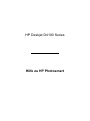 1
1
-
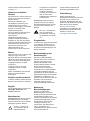 2
2
-
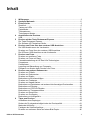 3
3
-
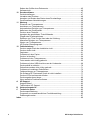 4
4
-
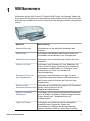 5
5
-
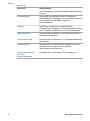 6
6
-
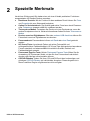 7
7
-
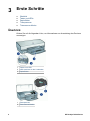 8
8
-
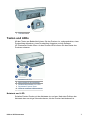 9
9
-
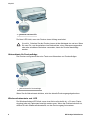 10
10
-
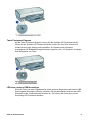 11
11
-
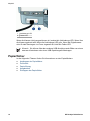 12
12
-
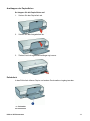 13
13
-
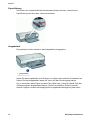 14
14
-
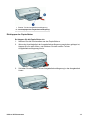 15
15
-
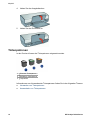 16
16
-
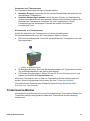 17
17
-
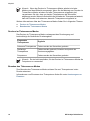 18
18
-
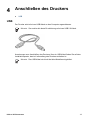 19
19
-
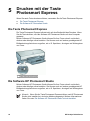 20
20
-
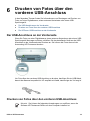 21
21
-
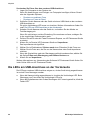 22
22
-
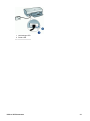 23
23
-
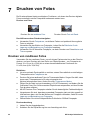 24
24
-
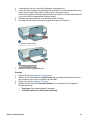 25
25
-
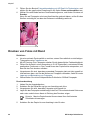 26
26
-
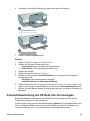 27
27
-
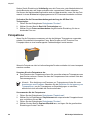 28
28
-
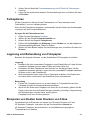 29
29
-
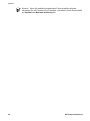 30
30
-
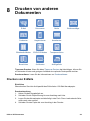 31
31
-
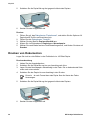 32
32
-
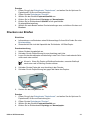 33
33
-
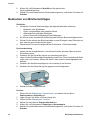 34
34
-
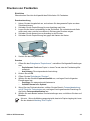 35
35
-
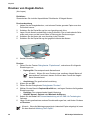 36
36
-
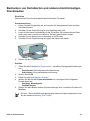 37
37
-
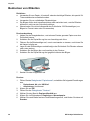 38
38
-
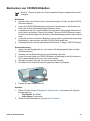 39
39
-
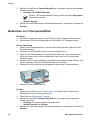 40
40
-
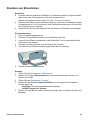 41
41
-
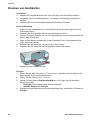 42
42
-
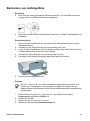 43
43
-
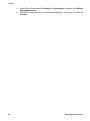 44
44
-
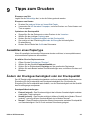 45
45
-
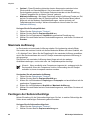 46
46
-
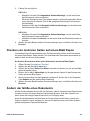 47
47
-
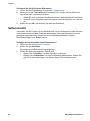 48
48
-
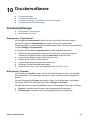 49
49
-
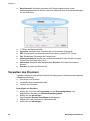 50
50
-
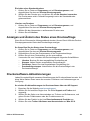 51
51
-
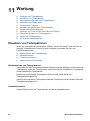 52
52
-
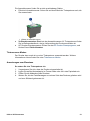 53
53
-
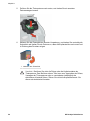 54
54
-
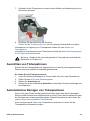 55
55
-
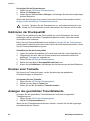 56
56
-
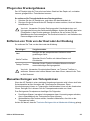 57
57
-
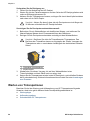 58
58
-
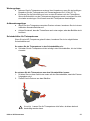 59
59
-
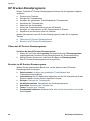 60
60
-
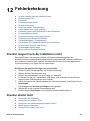 61
61
-
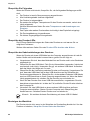 62
62
-
 63
63
-
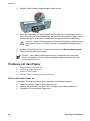 64
64
-
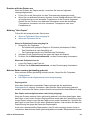 65
65
-
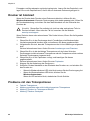 66
66
-
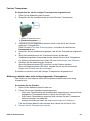 67
67
-
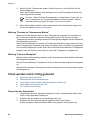 68
68
-
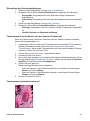 69
69
-
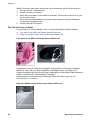 70
70
-
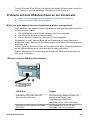 71
71
-
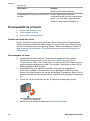 72
72
-
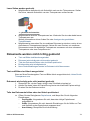 73
73
-
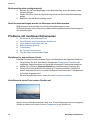 74
74
-
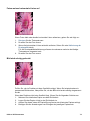 75
75
-
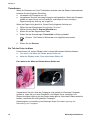 76
76
-
 77
77
-
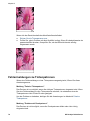 78
78
-
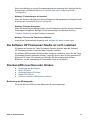 79
79
-
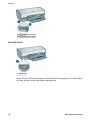 80
80
-
 81
81
-
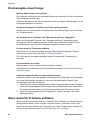 82
82
-
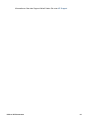 83
83
-
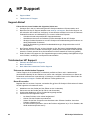 84
84
-
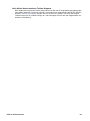 85
85
-
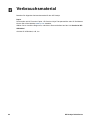 86
86
-
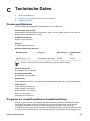 87
87
-
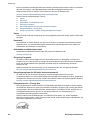 88
88
-
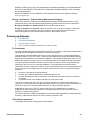 89
89
-
 90
90
-
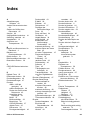 91
91
-
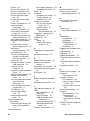 92
92
-
 93
93
-
 94
94
HP Deskjet D4100 Printer series Benutzerhandbuch
- Typ
- Benutzerhandbuch
Verwandte Artikel
-
HP Deskjet D4100 Printer series Benutzerhandbuch
-
HP Deskjet D4100 Printer series Benutzerhandbuch
-
HP Deskjet 5440 Printer series Benutzerhandbuch
-
HP Deskjet 5440 Printer series Benutzerhandbuch
-
HP Deskjet D1360 Printer series Benutzerhandbuch
-
HP Deskjet D4200 Printer series Benutzerhandbuch
-
HP Deskjet 6940 Printer series Benutzerhandbuch
-
HP Deskjet D2300 Printer series Benutzerhandbuch
-
HP Deskjet D2300 Printer series Benutzerhandbuch
-
HP Deskjet D2300 Printer series Benutzerhandbuch